Windows ServisiHata Ayıklama(DEBUG)
Baktım çok bir türkçe kaynak yok bende öğrenirken iki dakikada çevirir belki birilerine Allah rızası için yardımcı olurum dedim.
Makalenin aslı
Ben resimleride oradan alacağım inşallah bilginin dağılması hasebiyle yazarıda sıkıntı çıkartmaz.
Derlenmiş çalıştırılabilir dosyalar(servis uygulamaları) debug edilemez F5 ya da F11 ile.Servisi yüklemeli debugger'ı servise eklemelisiniz.
Şimdi kendi servis uygulamamıza bunu yapalım;
Windos Servisinde hata ayıklama adımları:
- Servisinizi yükleyin.
- Servisi başlatın(bunu çalıştıra "services.msc" yazıp enter tuşu ile gelecek ekranda yapabiliyordunuz).
- Projenizi Visual Studio.NET ile açın.
- Debug->Attach to Processes penceresini açın aşağıdaki gibi olacak. (benim kullandığım sürümde Attach yerine Select düğmesi var ama bu da aynı işi görüyor)

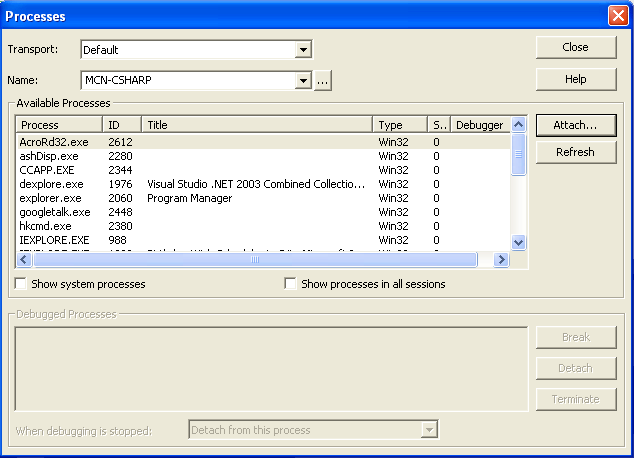
- "Show system processes" e tıklayın.
- "Available Processes", ekranında servisinizin çalıştığını çalışabilen dosyanızın adı ile göreceksiniz.(Burada BirthdayWishScheduler.exe)
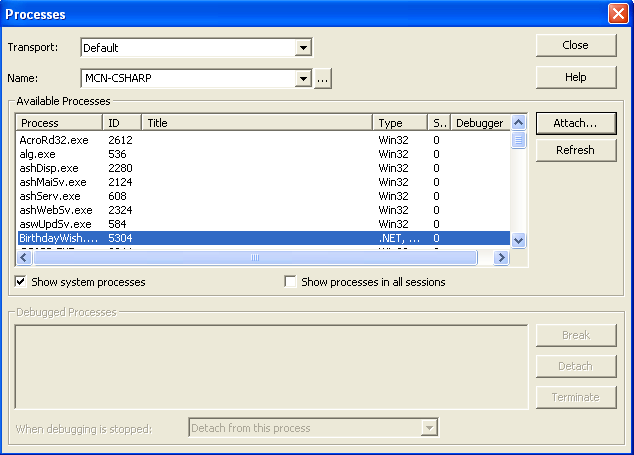
- "Attach" düğmesine basınca "Attach to Process" kutusu çıkacak.Burada ne tür bir program bu servise ataçlayacağınızı seçiyor ve OK düğmesine basıyoruz.(benim kullandığım sürümde "Otomotaik Algıla ne ile Debug edeceğini" diye bir checkbox ve "Aşağıdaki Debug Kodlarından birini seç" diye bir tık daha var ama ikiside aynı işi görür.Özellikle de ben seçeyim oradan "Managed" sekmesini seçtim ben)
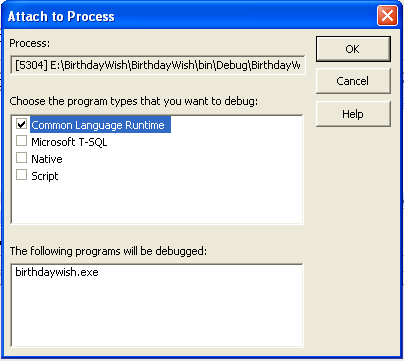
- Düzgün birini seçtikten sonra debug modunda uygulamanız gelecektir.
- Şimdi gelen ekranda(seçtiğini debug ortamında) breakpointler koyup adım adım ilerleyip DataTable, DataSet lerin içini değişkenlerin değerlerini görebilirsiniz.
- Servis Control Yöneticisinden farklı seçimleri (start, stop gibi) görebilirsiniz

0 Comments:
Post a Comment
<< Home